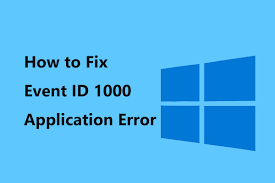As pessoas surgem na plataforma de segurança com o evento 1000 janelas de erro de aplicativo 10 recentemente. De acordo com eles, eles recebem mensagem de erro EVENT ID 1000 em seu log do Visualizador de eventos. Isso indica que algum aplicativo específico travou devido a algum motivo desconhecido. Por favor, receba um caminho de arquivo do aplicativo que travou, junto com o código de erro.
Vários motivos são possíveis que podem causar esse problema. O aplicativo pode estar tendo problemas devido ao qual trava imediatamente quando os usuários o executam. Em outro caso, o módulo do Windows pode ser corrompido devido a arquivos de sistema corrompidos ou problemas de incompatibilidade e etc. Neste artigo, discutiremos os possíveis motivos que podem causar o problema e as possíveis correções que você deve tentar para corrigir o erro .
Possíveis razões que causam o erro de aplicativo do evento 1000 windows 10
Depois de receber diferentes relatórios de diferentes usuários que enfrentam esse problema, chegamos à conclusão de que esse erro pode ser resultado de qualquer um destes motivos:
- Arquivos de sistema corrompidos – você pode ter arquivos de sistema corrompidos ou alguns módulos estão faltando devido ao qual o Windows está mostrando a mensagem de erro de ID de evento 1000.
- Falhas de aplicativos específicos – Outro motivo é que pode haver algum aplicativo em execução em seu sistema que esteja travando. Você pode diagnosticar esse aplicativo observando o caminho do arquivo no log de eventos ou fazendo uma inicialização limpa,
- .NET framework mal instalado – Diferentes aplicativos e o próprio Windows utilizam o .NET Framework para seu funcionamento. Se estiver mal instalado ou corrompido, você receberá o Evento 1D 1000.
- Windows desatualizado – Um motivo comum para qualquer problema encontrado é que você está executando com uma versão desatualizada do sistema operacional Windows. Instale o mais recente para corrigir o problema.
- Malware/vírus – pode haver infecção por vírus que faz com que o ID do evento seja corrompido. A verificação do sistema com um bom software antivírus fornecerá a solução neste caso.
Agora, como entendemos a natureza do problema e as possíveis razões que podem causá-lo, agora estamos em condições de conhecer as possíveis correções. Aqui estão estes:
Correções para o erro de aplicativo do evento 1000 janelas 10
Correção 1: execute uma verificação SFC
SFC ou System File Checker é uma ferramenta integrada no Windows para verificar se há arquivos de sistema corrompidos e fornecer sua substituição. Aqui estão os passos necessários:
- Pressione Win + S, digite no prompt de comando, clique com o botão direito do mouse e selecione Executar como administrador,
- No comando elevado, digite os comandos abaixo e pressione Enter a cada vez:
sfc / scannow
DISM /Online /Cleanup-Image /RestoreHealth
- Deixe o processo de digitalização ser concluído. Se terminar, feche a janela do prompt de comando, reinicie o dispositivo e verifique se o problema foi resolvido.
Correção 2: desinstale o aplicativo específico
Outro método que você deve tentar é desinstalar e substituir o aplicativo específico que está causando o problema. Você pode diagnosticar instantaneamente esse aplicativo rastreando o caminho do arquivo mostrado na mensagem de erro do aplicativo do evento 1000. Quando você identificar o aplicativo com sucesso, execute as etapas abaixo para desinstalá-lo:
- Pressione Win + R, digite appwiz.cpl e pressione Enter,
- No Gerenciador de Aplicativos, localize o aplicativo problemático, clique com o botão direito nele e selecione Desinstalar,
- Reinicie seu dispositivo e verifique se o problema persiste.
Correção 3: Inicialização limpa do seu sistema
Se o método anterior, se você não encontrar o aplicativo problemático, você deve preferir a inicialização limpa do seu sistema. Na inicialização limpa, seu sistema inicia apenas com os drivers necessários e todos os aplicativos externos são desabilitados por padrão. Verifique se você recebe a mensagem de erro nesse ambiente ou não. Caso contrário, habilite cada aplicativo um por um ou por parte e verifique novamente para identificar qual programa é o problemático.
- Pressione Win + R, digite msconfig e pressione Enter,
- Na guia serviços, marque Ocultar todos os serviços da Microsoft,
- Agora, clique no botão Desativar tudo para desativar todos os serviços de terceiros,
- Clique em Aplicar, salve as alterações e saia,
- Agora, navegue até a guia de inicialização e clique em Abrir Gerenciador de Tarefas,
- Nos aplicativos/serviços listados, clique um por um para cada serviço e, em seguida, clique no botão Desativar,
- Reinicie seu dispositivo se feito e verifique se o problema aparece novamente. Se não habilitar um pedaço de serviços e tente novamente. Veja se o erro foi resolvido.
Correção 4: atualize o Windows para a versão mais recente
Se os métodos acima não resolverem o problema para você, a última coisa que você pode fazer é verificar se está usando a versão mais recente do sistema operacional Windows. Existem erros frequentes que o sistema Windows mostra se estiverem sendo executados com a versão desatualizada. Nesse contexto, você precisa acessar as Configurações e verificar se o Windows está atualizado para a versão mais recente:
- Pressione Windows+ S, digite update e abra o aplicativo,
- Na página de configuração, clique em Windows Update> Verificar atualizações,
- Se houver atualização disponível, clique no botão Download & Install,
- Deixe o processo terminar. Reinicie o dispositivo e verifique se o problema desapareceu.
Se nenhum dos métodos funcionar, recomendamos que você execute uma verificação completa do sistema usando o PC Repair Tool. Esta é uma ferramenta automática que pode corrigir quaisquer BSODs, erros de arquivos EXE e DLL, problemas de registro do Windows e assim por diante. Também é conhecido por otimizar o sistema para melhor desempenho. Aqui está o seu link de download direto.
Conclusão
Isso é tudo! Fornecemos todas as correções possíveis para o erro de aplicativo do evento 1000 janelas 10. Esperamos que os métodos mencionados acima o ajudem a obter a correção do erro. se houver alguma dúvida na execução das etapas de qualquer um dos métodos mencionados acima, entre em contato conosco na seção de comentários abaixo.